使用过演示文稿的朋友们都知道,常常会在幻灯片的内容上使用超链接可以快速翻到需要的那一页幻灯片。下面小编就来告诉大家如何在WPS演示中使用超链接的命令,一起来看看吧。新建默认模板wps演示文稿,内容版式为空白版式。单击在线素材中的目录项,单击目录选项卡,选中其中一种目录,右击选择快捷菜单中的“插入&rd......
WPS word图片插入文档为何不能完全显示
WPS教程
2021-09-17 09:14:49
经常需要给文档添加图片,来更加清晰明了的展现文章的主题,但是给文档添加图片时,经常遇到一个问题,就是图片在插入文档后,图片不能完全的显示,或者显示一半,这时什么情况呢,今天我们就来教大家,在WPS文档和Word文档当中,如何解决图片插入文档出错的问题,具体怎么操作呢,一起来学习一下吧。

图片插入文档为何不能完全显示
首先,我们在文档当中插入一张图片。
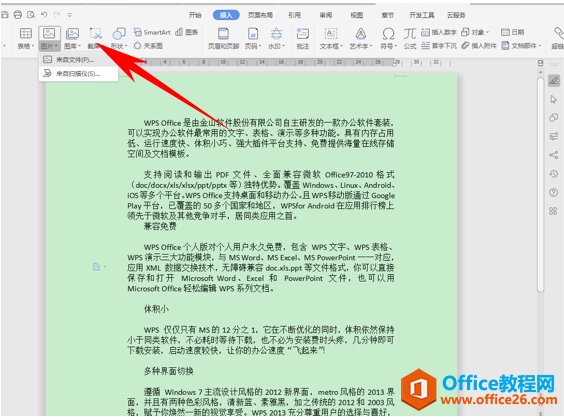
插入后,我们看到图片并没有完全的显示出来,而是成了扁扁的一行。
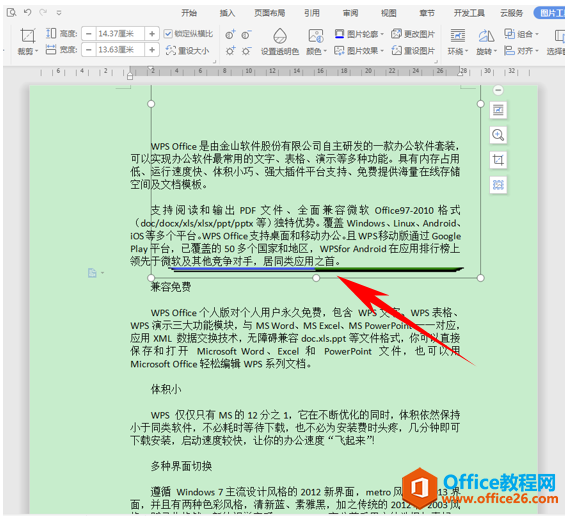
然后,我们单击工具栏当中的段落快捷键,位置如下图所示。
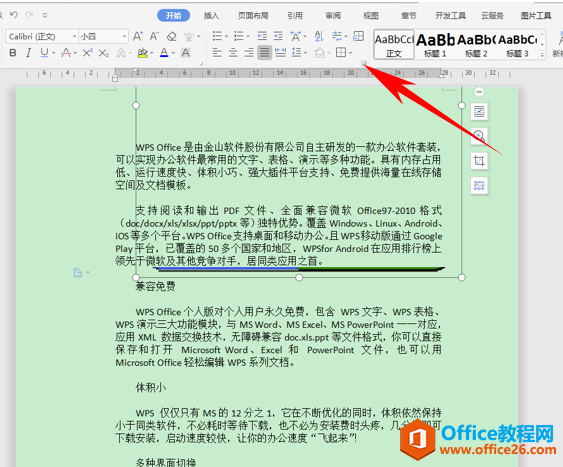
弹出段落的对话框,我们看到行距是固定值的模式,因为是固定值,所以图片才没有完全显示。
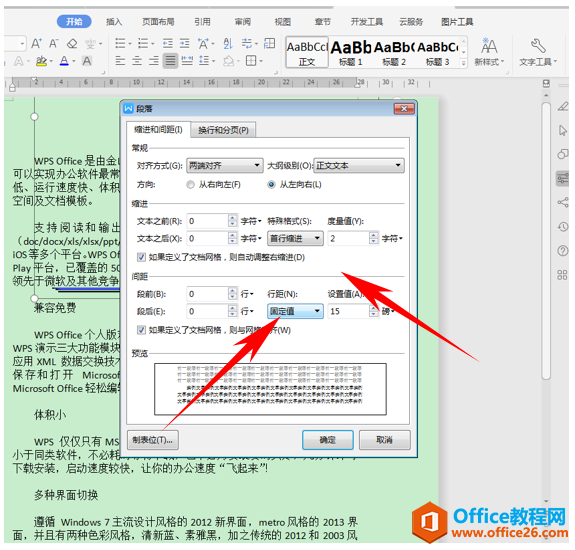
在这里,我们把行距调整为单倍行距,设置值可以根据我们的需要自行调整,然后单击确定。
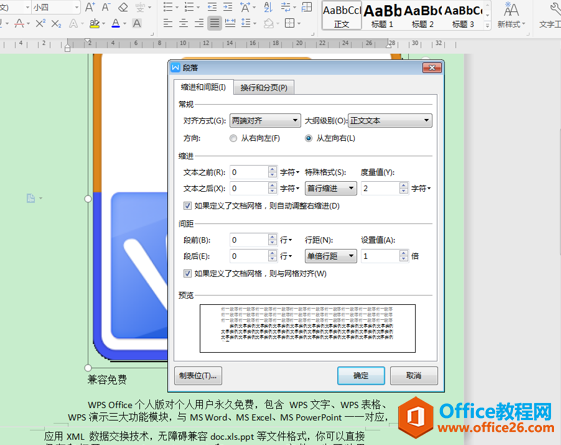
再返回到界面当中,图片就已经完全显示出来了。
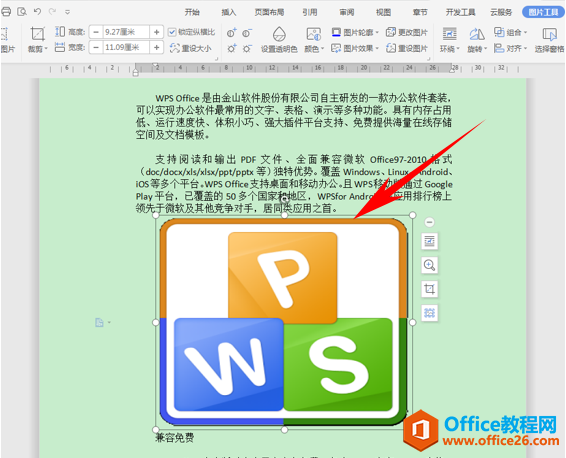
那么,在WPS文档和Word文档当中,解决图片插入文档出错的方法,是不是非常简单呢,你学会了吗?
上一篇:WPS excel多列姓名转一列实现教程 下一篇:WPS word浮雕文字制作教程
相关文章





